媒體庫使用Object Storage Service服務(OSS)存放您的音視頻資源,並通過媒體庫為您提供媒體索引功能,可通過為視頻設定的標題、標籤、分類、描述等資訊快速檢索音視頻資源。
開通媒體服務後,需要先初始化媒體庫,設定 輸入媒體Bucket 和 輸出媒體Bucket。
-
輸入媒體Bucket:指儲存上傳的原始視頻的Bucket。
-
輸出媒體Bucket:指儲存媒體庫輸出的視頻的Bucket。
- 登入 ApsaraVideo for Media Processing控制台。
控制台會檢查所依賴服務的開通狀態,請按頁面引導操作。
- 選擇所需的地區。
- 單擊 ,設定 輸入媒體Bucket 和 輸出媒體Bucket。
- 設定 輸入媒體Bucket。
- 單擊 輸入媒體Bucket 右側的 添加。

说明 在當前服務地區的OSS中, 如您已建立OSS Bucket,設定介面中會列出這些Bucket,選擇即可。也可以建立Bucket設定為輸入媒體Bucket。 - 單擊 建立。
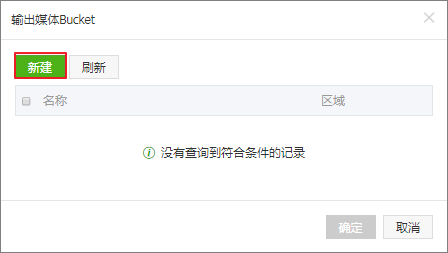
- 輸入 Bucket名稱,並單擊 確定。
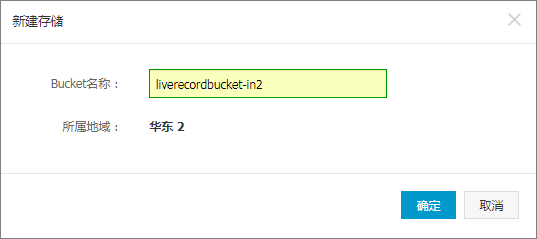
- 輸入媒體Bucket 列表中顯示新建立的 輸入媒體Bucket 名稱,選擇並單擊 確定。
- 單擊 輸入媒體Bucket 右側的 添加。
- 設定 輸出媒體Bucket。
- 單擊 輸出媒體Bucket 右側的 添加。

说明 在當前服務地區的OSS中, 如您已建立OSS Bucket,設定介面中會列出這些Bucket,選擇即可。也可以建立Bucket設定為輸出媒體Bucket。 - 單擊 建立。
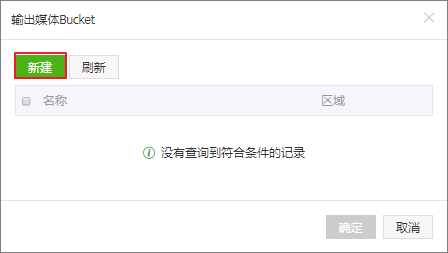
- 輸入 Bucket名稱,並單擊 確定。
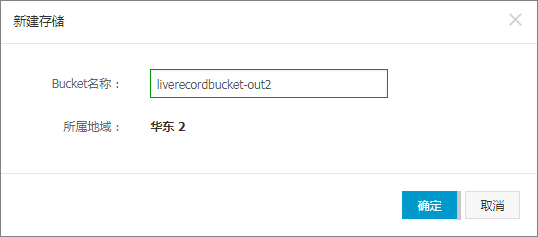
- 輸出媒體Bucket 列表中顯示新建立的 輸出媒體Bucket 名稱,選擇並單擊 確定。
- 單擊 輸出媒體Bucket 右側的 添加。
顯示 輸入媒體Bucket 和 輸出媒體Bucket 已完成添加。
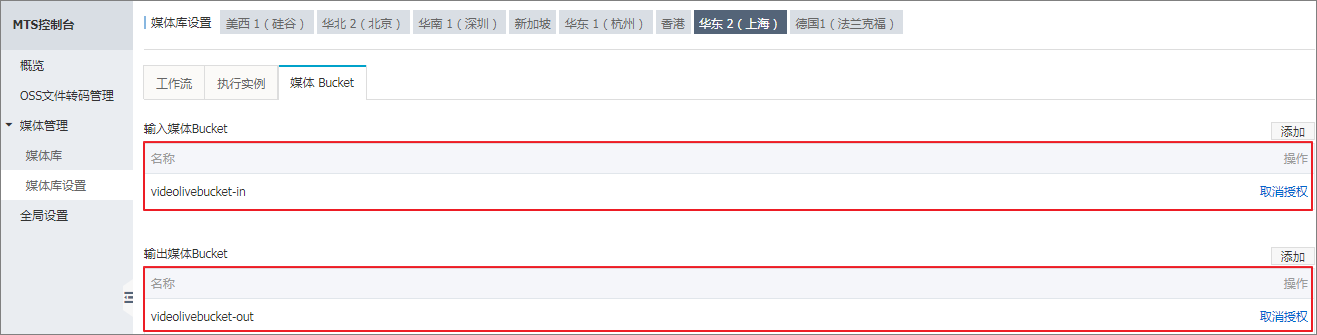
- 設定 輸入媒體Bucket。
- 單擊 ,建立一個媒體工作流程。

可以從 配置方案 中選擇一個媒體工作流程快速編輯,以建立工作流程。也可對節點進行自訂編輯。
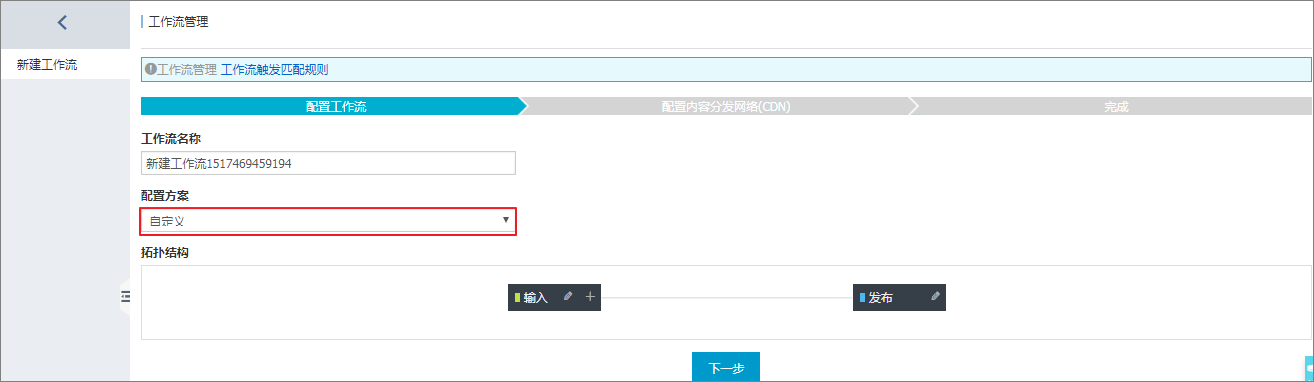
- 單擊 輸入 節點右側的
 表徵圖進行配置。
表徵圖進行配置。
- 在 輸入 頁面,單擊 輸入路徑 右側的 選擇。
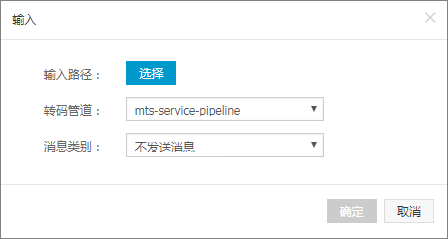
说明 輸入路徑 是OSS上的一個儲存位置,應為OSS上真實存在的路徑。 - 在 OSS檔案管理 中,選擇bucket名稱,並單擊 確定。
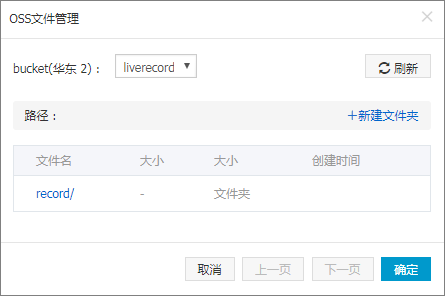
- 訊息類別:可選,您可以選擇訊息佇列或訊息通知,並設定隊列或訊息的執行個體。
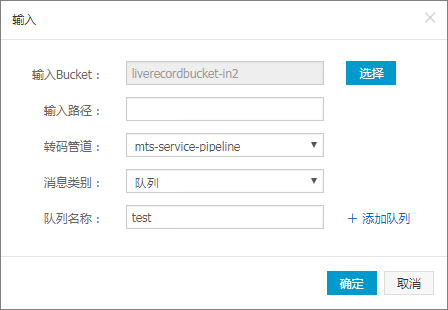
- 在 輸入 頁面,單擊 輸入路徑 右側的 選擇。
- 單擊 輸入 節點右側的
 表徵圖,添加 轉碼 節點。
表徵圖,添加 轉碼 節點。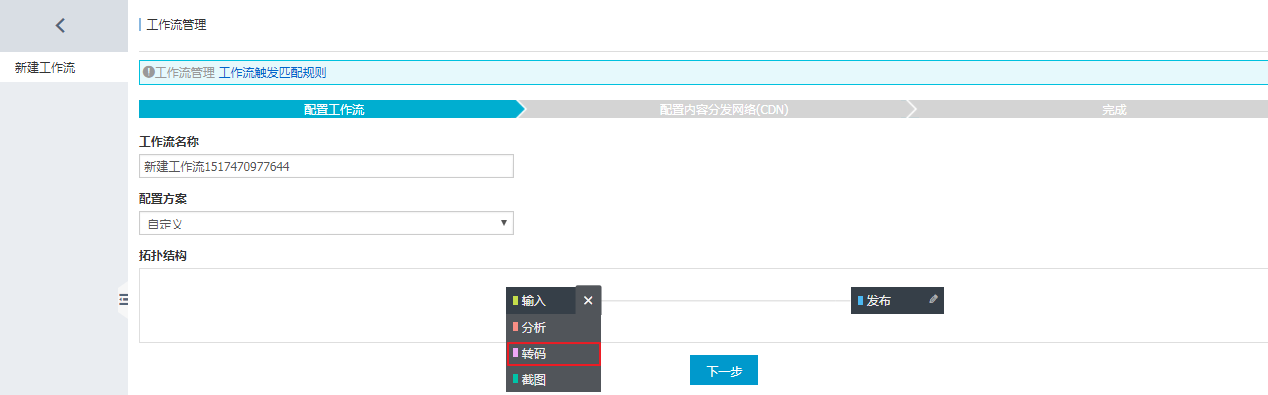
- 單擊 轉碼 節點右側的
 表徵圖進行配置。
表徵圖進行配置。 - 在 中,單擊 轉碼模板 右側的 選擇。
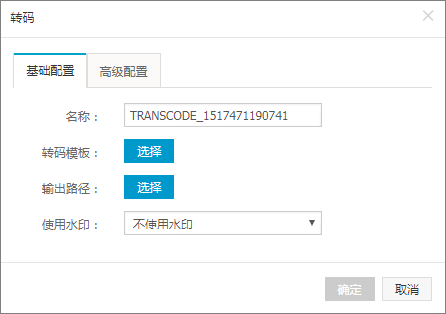
- 選擇 轉碼模板 並單擊 確定。
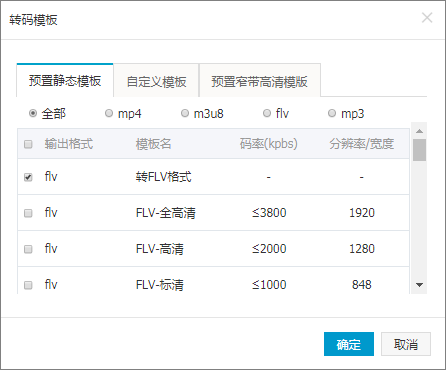
- 在 中,單擊 輸出路徑 右側的 選擇。
说明
輸出路徑 是OSS上的一個儲存位置及輸出檔案名。為避免媒體工作流程多次執行時覆蓋輸出檔案,您可以組合使用系統內建的UC變數參數:
-
{RunId}:媒體工作流程執行ID,
-
{ObjectPrefix}:不含Bucket資訊的原檔案路徑,
-
{FileName}:不含副檔名的原檔案名稱,
-
{ExtName}:原副檔名。
-
- 在 OSS檔案管理 中,選擇bucket名稱,並單擊 確定。
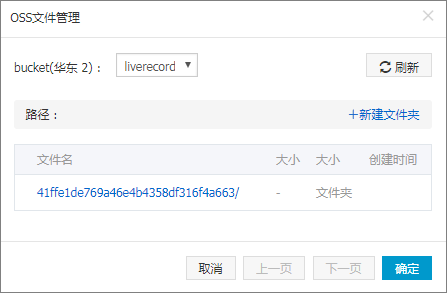
说明 輸出Bucket不可與輸入Bucket為同一個Bucket。 -
輸出路徑 是OSS上的一個儲存位置及輸出檔案名,設定參見 轉碼 節點的輸出路徑說明。
轉碼節點設定完成。
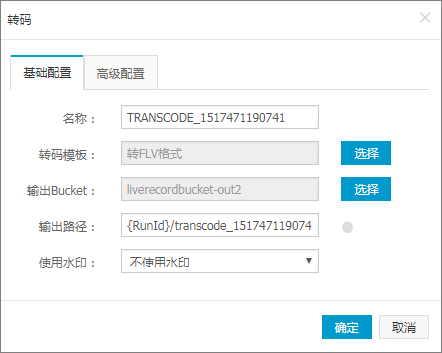
- 單擊 轉碼 節點右側的
- 單擊 輸入 節點或 轉碼 節點右側的
 表徵圖,添加 截圖 節點。
表徵圖,添加 截圖 節點。
- 單擊 截圖 節點右側的
 表徵圖進行配置。
表徵圖進行配置。 - 選擇 截圖方式。
- 單擊 輸出Bucket 右側的 選擇。
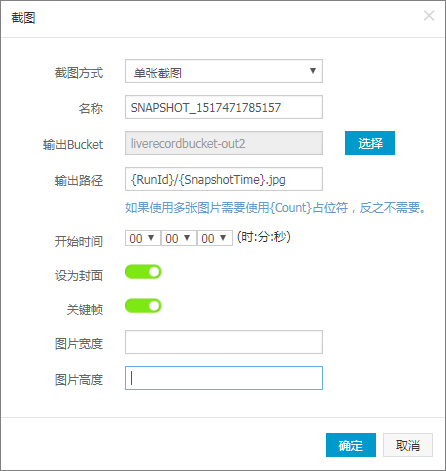
- 在 OSS檔案管理 中,選擇bucket名稱,並單擊 確定。
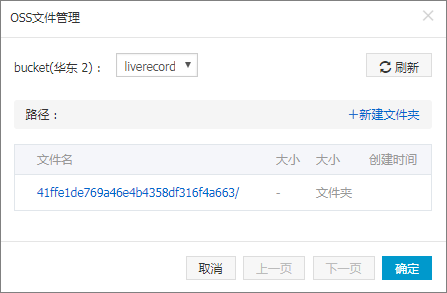
- 開啟 設為封面 功能。
當有多張截圖時,預設第一張設為封面。
- 單擊 截圖 節點右側的
- 完成節點設定後,單擊 下一步。
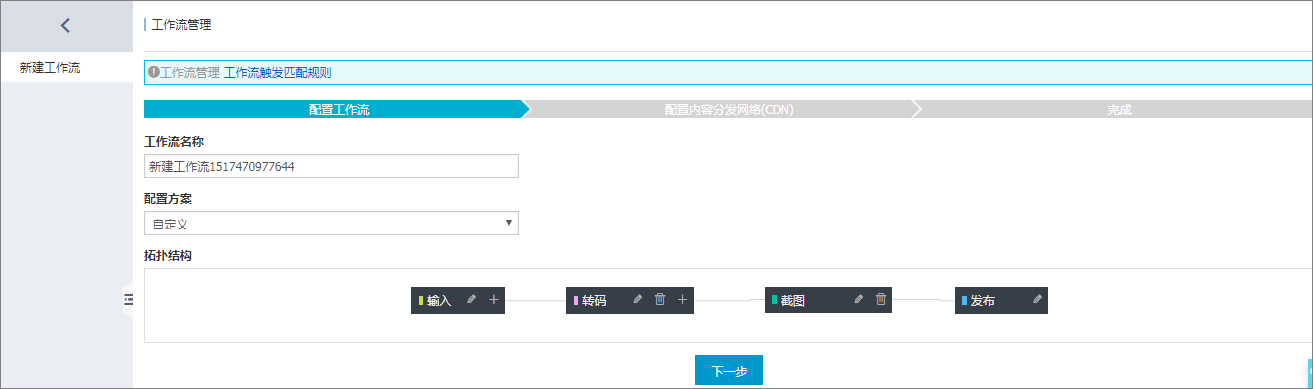
- 為 輸出Bucket 綁定CDN加速網域名稱(可選)。
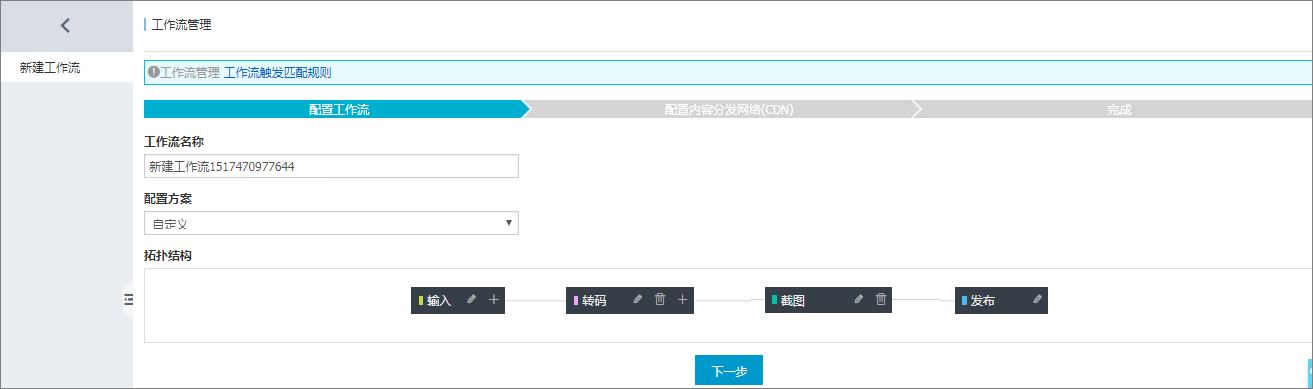
说明 添加的網域名稱必須為已完成備案。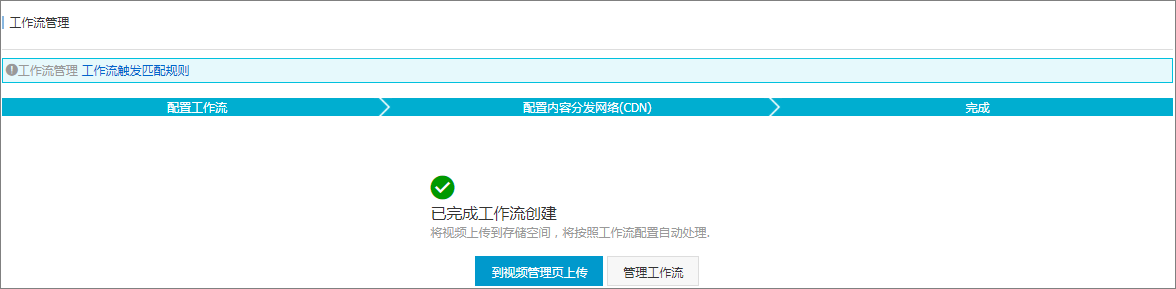
- 單擊 輸入 節點右側的
- 上傳檔案。
- 單擊 。
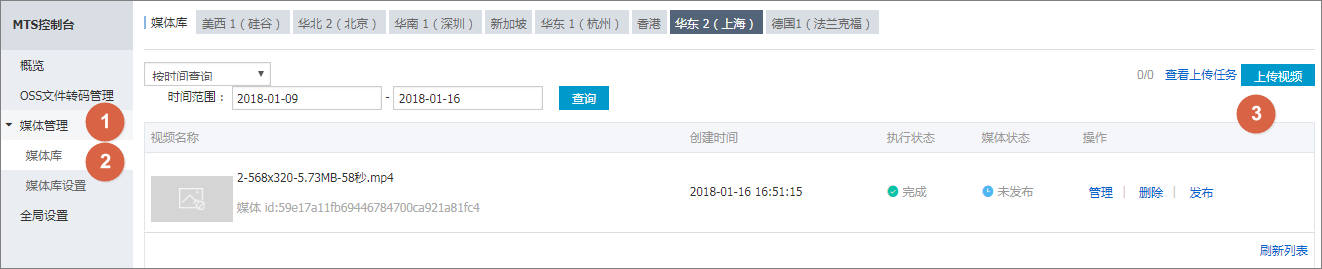
- 在 上傳任務 頁面,選擇工作流程,並單擊 選擇視頻檔案。
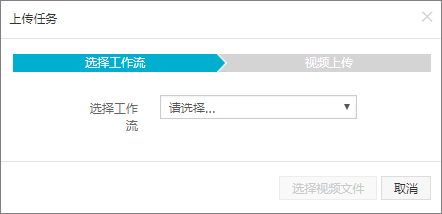
上傳完成後,也可單擊 繼續上傳。
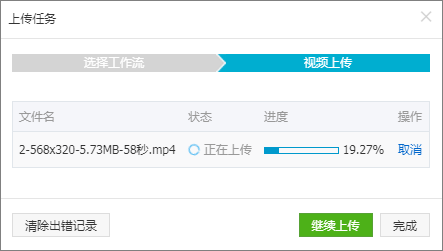
檔案上傳完畢後,該工作流程將會自動觸發執行。
- 單擊 。
- 查看工作流程執行狀態。
- 在 媒體庫 頁面,可查看視頻處理狀態及輸出檔案詳情。
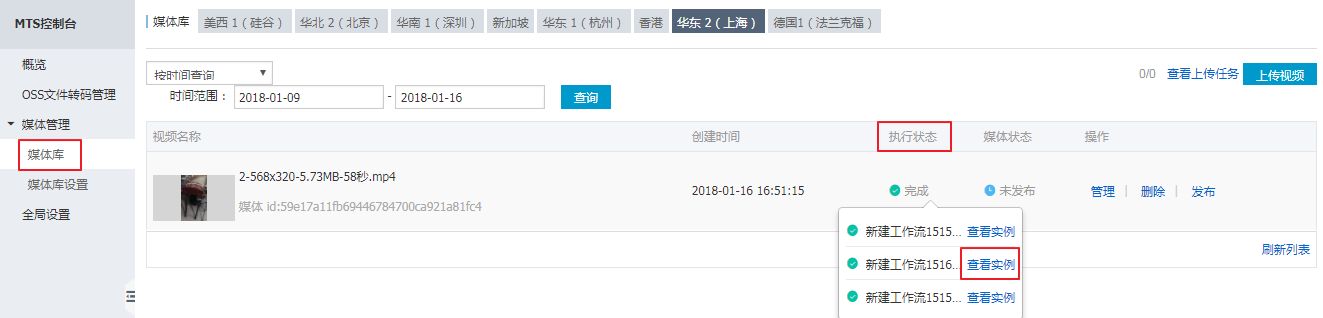
- 單擊 執行狀態 下 查看執行個體 可查看工作流程執行個體狀態。 查看原檔案、轉碼輸出、截圖輸出等相關資訊。
- 單擊 作業ID 也支援對轉碼輸出檔案的地址擷取和預覽播放。
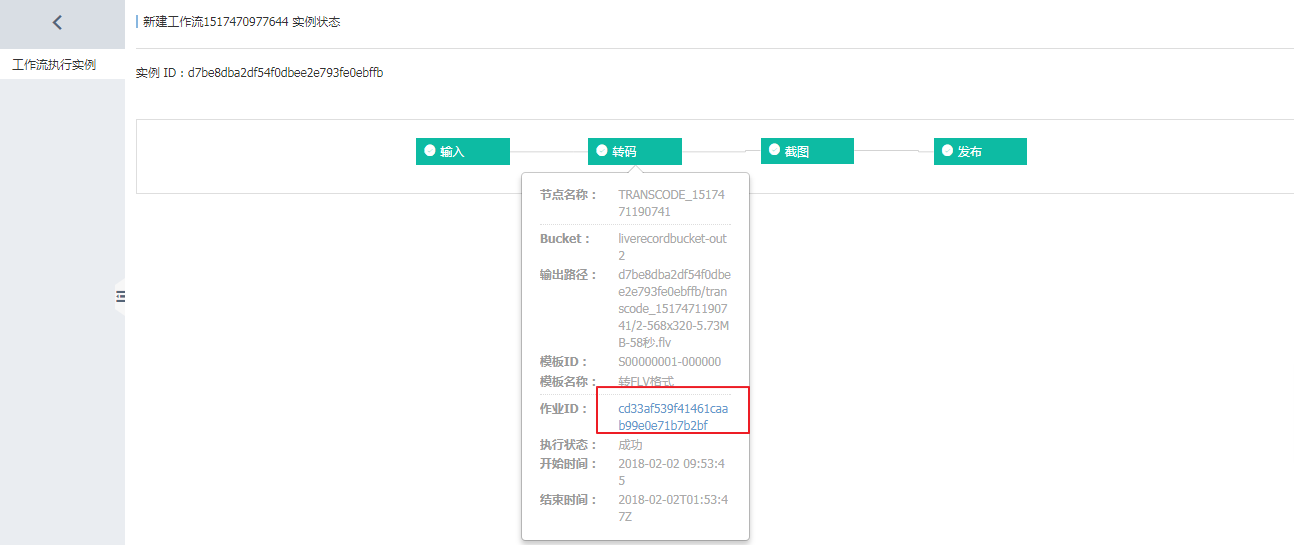
- 在 媒體庫 頁面,可查看視頻處理狀態及輸出檔案詳情。